Hostwinds 教程
寻找结果为:
目录
如何在CentOS上安装HTOP命令
标签: CentOS Web Panel
如果您正在经营网络托管公司,则监视服务器资源和流程对于确保服务器有效运行并诊断任何性能问题至关重要。HTOP可以是为此目的的宝贵工具。
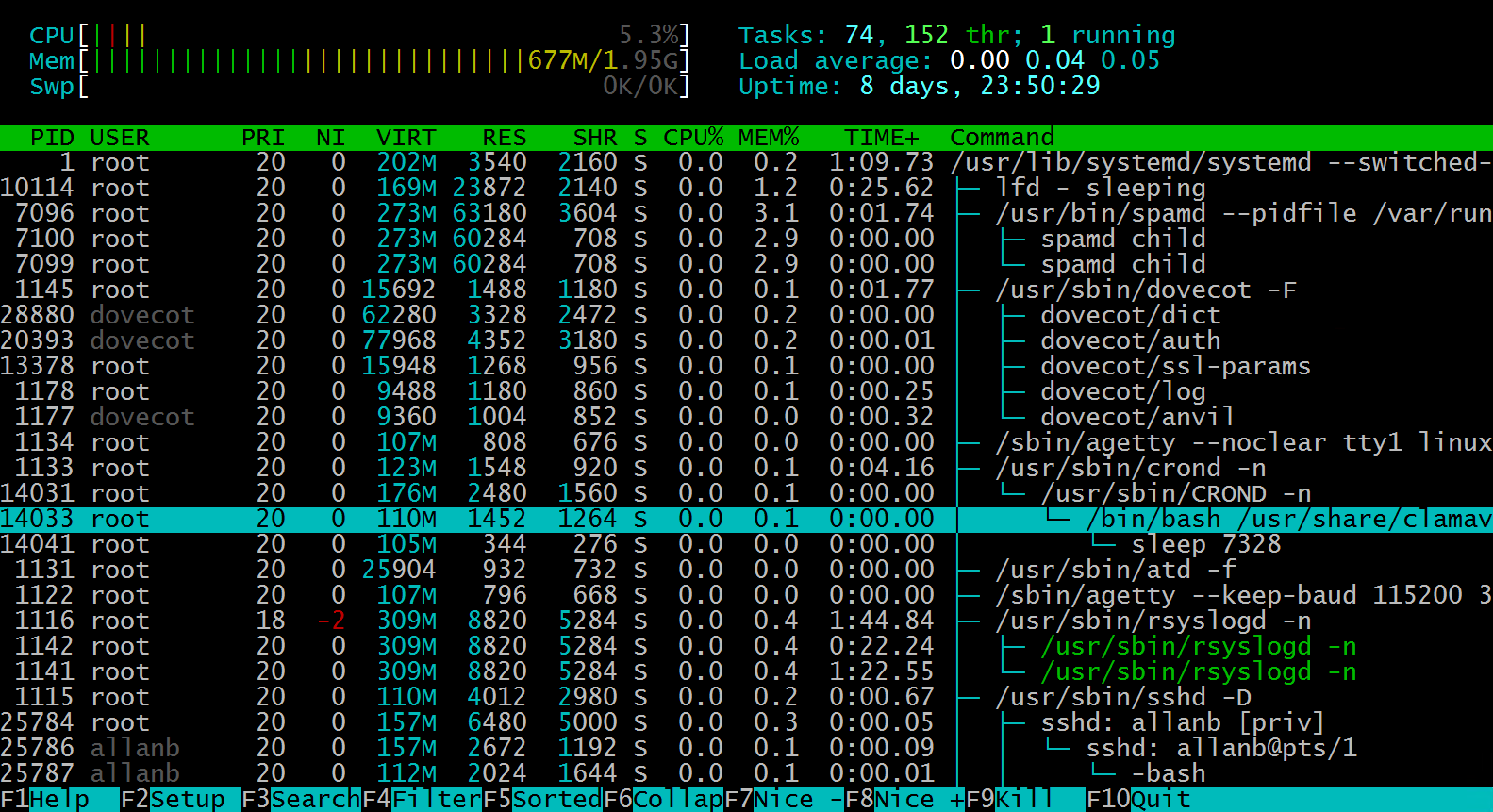
什么是HTOP命令?
HTOP命令是一种可自定义的系统监视Linux和Unix样操作系统中的实用程序。它提供了系统流程,CPU使用,内存使用情况和其他系统统计信息的动态和实时视图。这是传统顶部命令的交互式和更高级的替代方案,因为它允许用户浏览流程列表,按各种标准进行排序,甚至是为了管理目的,甚至向其发送信号。
为什么要使用HTOP?
许多VPS用户将安装WebPanel,例如CentOS Web Panel,Vestacp和VirtualMin,以通过Web浏览器和SSH管理其服务器到访问命令行的服务器。 在监控服务器时,可以访问命令行中的视觉辅助工具可以是一个非常有着洞察力的工具,尤其是在技术支持角色中向他人传达潜在问题时,更不用说其他感兴趣的利益相关者。
如何安装HTOP:
步骤1:打开CentOS终端窗口
打开后,将以下命令复制到您的终端会话中
sudo yum -y install htop
第2步: 出现提示时输入密码
第三步: 现在安装完成,输入htop并按Enter
第4步: 您现在已经通过它的外观安装了htop,非常好。 Htop也将为普通用户使用。
注意屏幕底部的所有F键功能。

HTOP功能键
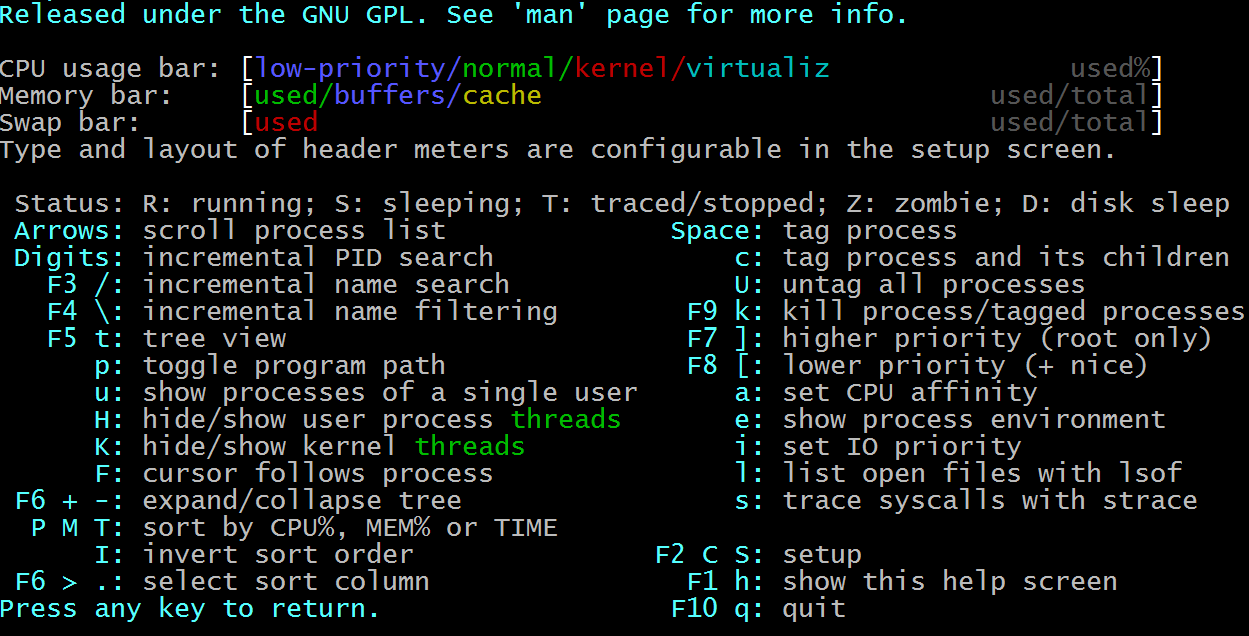
F1帮助
如上所述,HTOP有许多选择
在F1窗口中,我们看到有许多快捷键合作:
箭 –这些向上和向下键允许您向上和向下滚动。
位数 - 与数字键,允许您输入要搜索的PID号码
F3 –增量名称搜索
F4 –增量名称过滤
F5–切换树视图
Ť - 树视图
p –切换搜索路径
H –隐藏或显示用户进程线程
ķ –隐藏或显示内核线程
F –隐藏/显示内核线程
F6 + 要么 – 展开并折叠树
PM T.–按CPU%,MEM%或TIME排序
一世 –反转排序
F6 >。 选择排序列
空格键–标记过程
C –标签进程及其所有子进程
ü –取消标记所有流程
F9 ķ –终止进程或标记进程
F7】 –更高的优先级(仅当以root用户身份登录时有效)
F8 [ - 降低进程的优先级(+尼斯)
一种 –设置CPU亲和力
Ë –显示流程环境
一世 –小写设置IO优先级
一世 –国会大厦使用lsof列出打开的文件
s –使用strace跟踪系统调用
F2 C S-设置
1小时 –显示此帮助屏幕
F10 q - 放弃
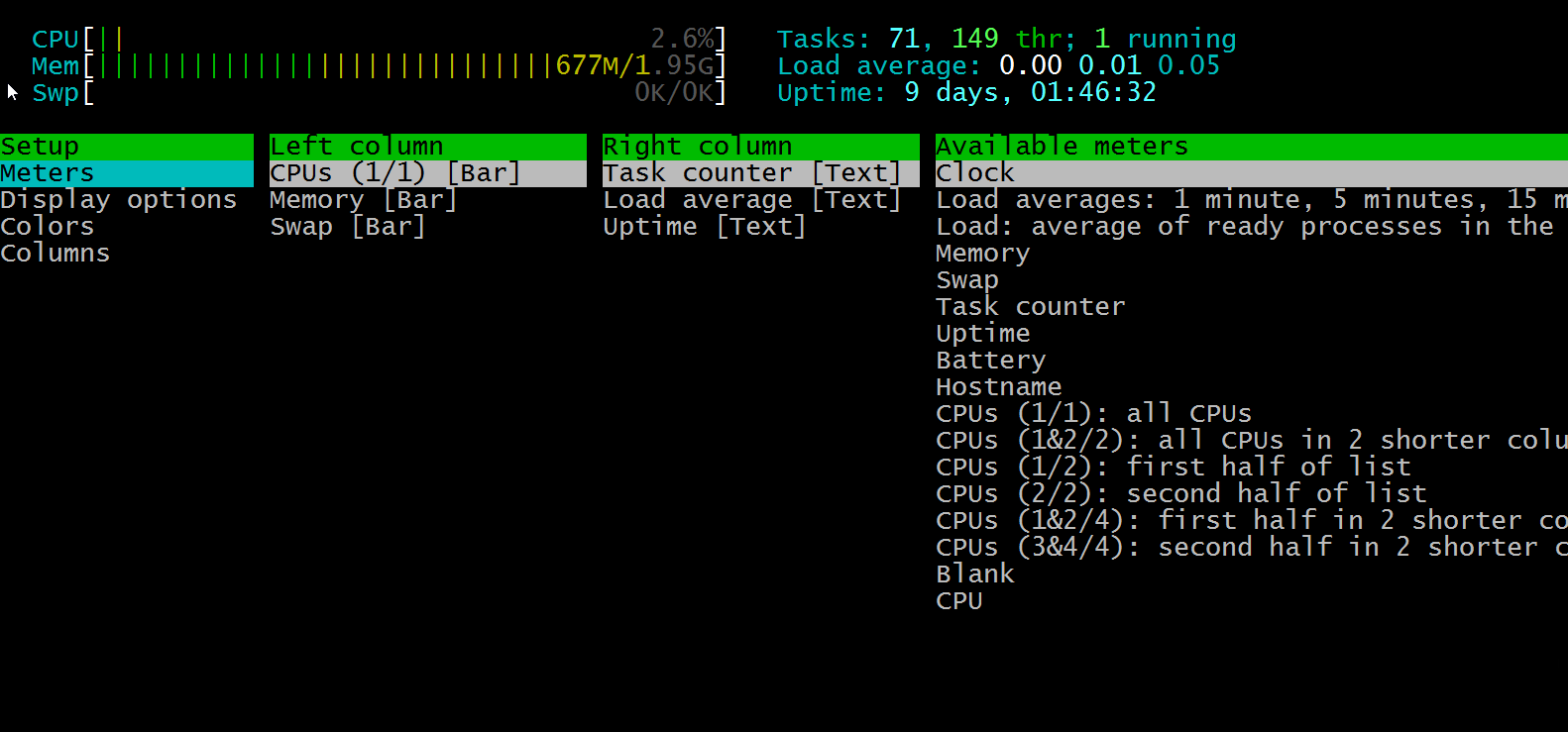
F2设置。 使用Setup功能,您可以使用此处列出的选项自定义HTOP仪表板。 设置颜色,图形,列和监视器选项。

F3搜索
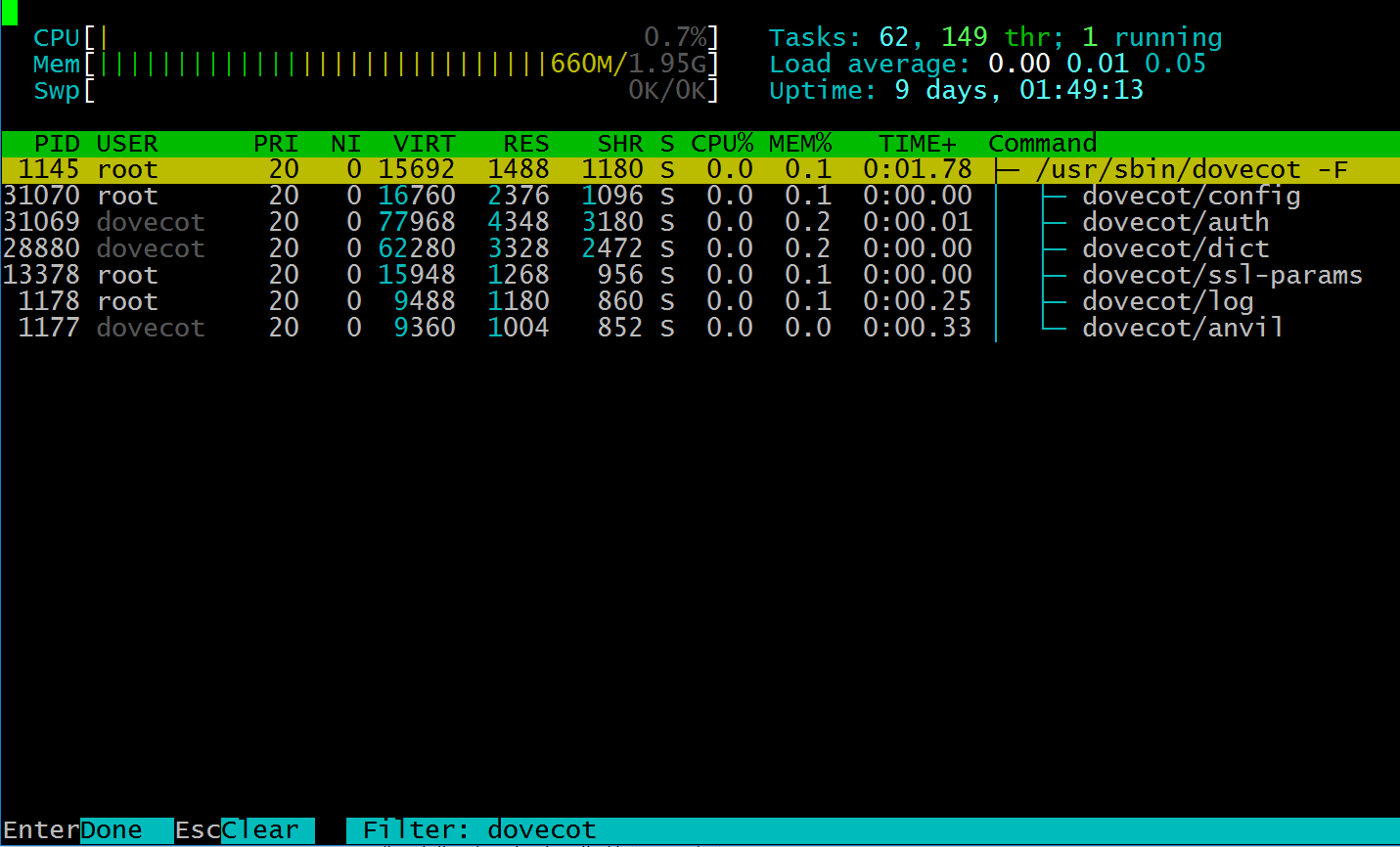
F4过滤您的流程列表。
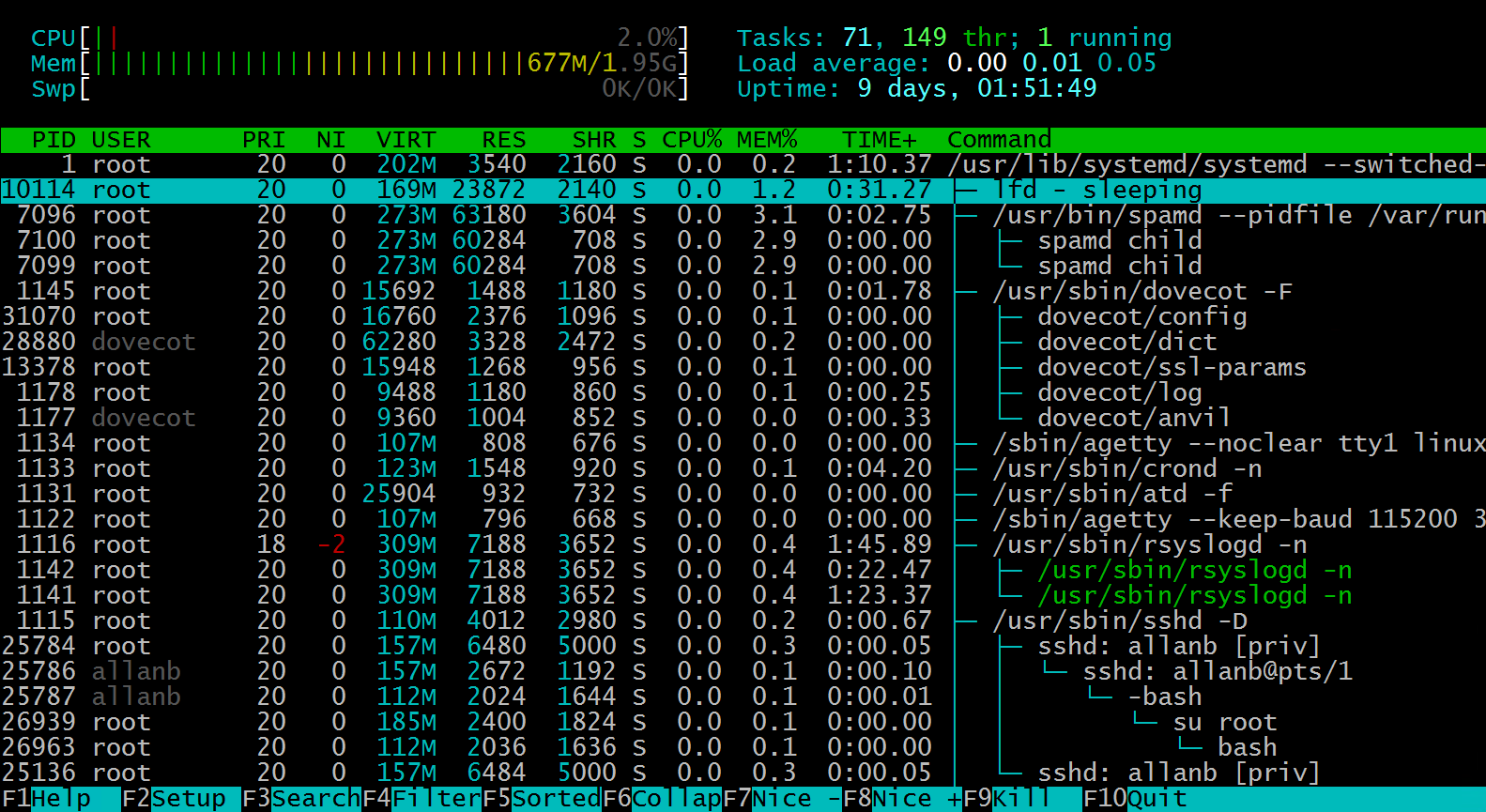
F5排序
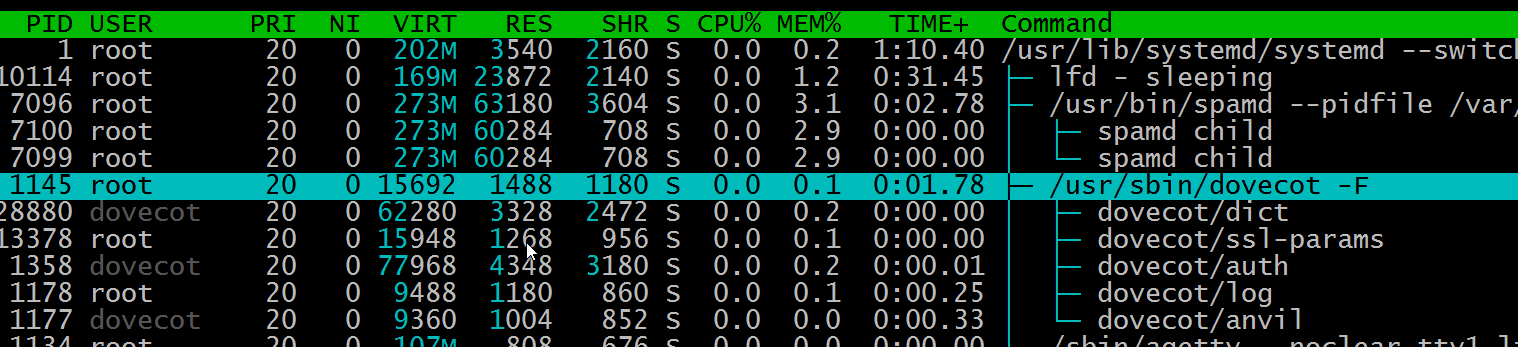
F6折叠一组流程。

F6崩溃了Dovecot过程组。
F7和F8更改尼斯值,这是什么意思?
Linux很好的值是优先级值,其中-20是最高和19最低优先级。
漂亮命令允许您手动管理每个进程的CPU调度优先级。

使用F7和F8功能键更改Nice值。
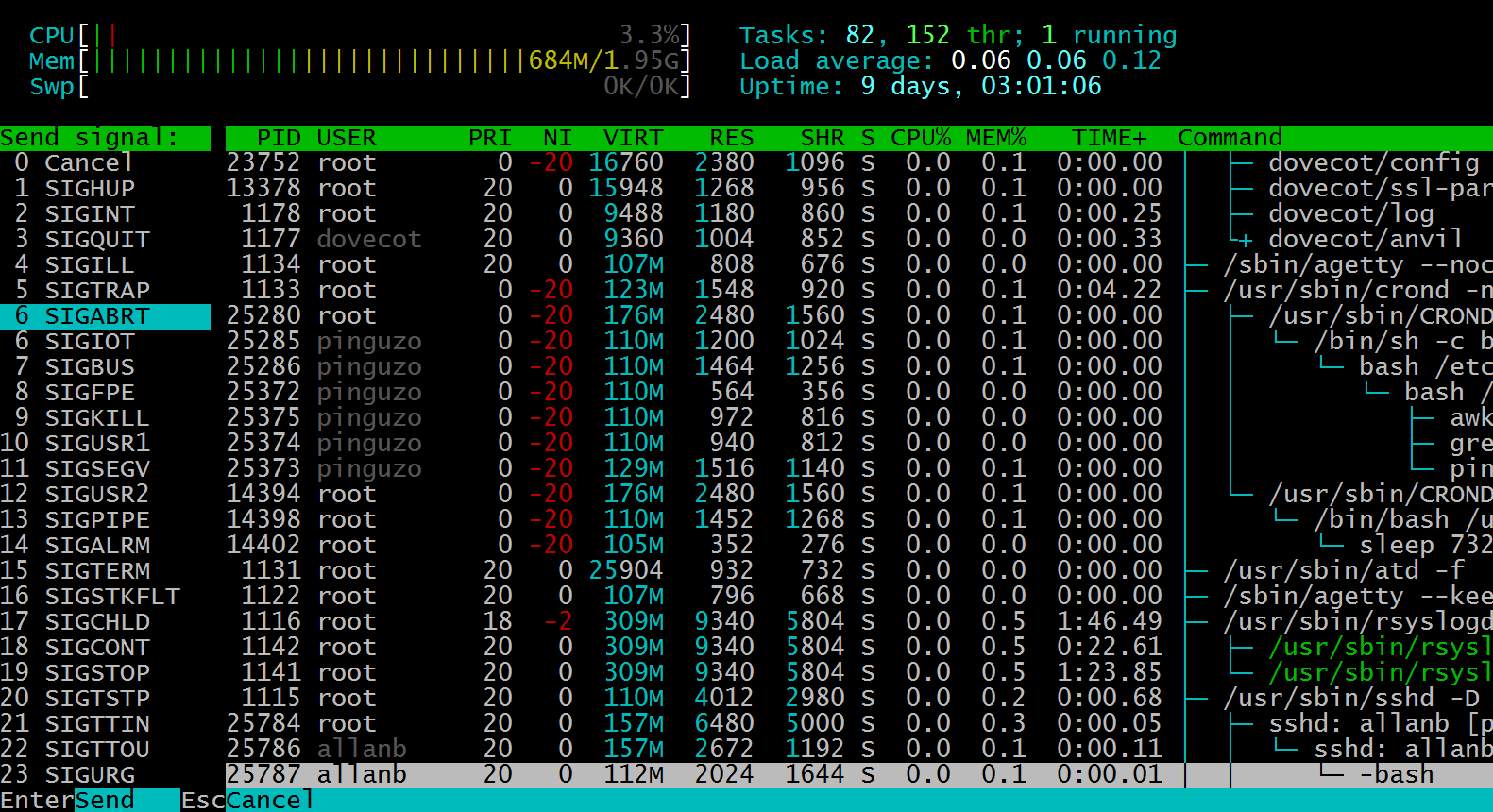
F9要杀死所选进程列在仪表板中。 请注意在屏幕的左侧,您可以使用不同的选项发送kill信号。 步骤1,选择kill信号,通常为-9,以杀死runaways和zombie过程。 选择后,按Enter键,选择将杀死信号发送到,然后按Enter键。
选择F10将使Htop退回到命令提示符。
撰写者 Hostwinds Team / 七月 24, 2019
